
Можно ли программировать на планшете?
8 лучших редакторов кода для мобильных устройств

Зачем нужен редактор кода в смартфоне? Это свобода писать код когда и где угодно. Предугадать, когда в голову придет гениальная идея (или понадобится срочно внести исправление в проект), невозможно. Зато вполне можно заранее установить приложение-редактор в смартфоне и в случае необходимости набирать код с большим удобством, чем в блокноте.
Dcoder
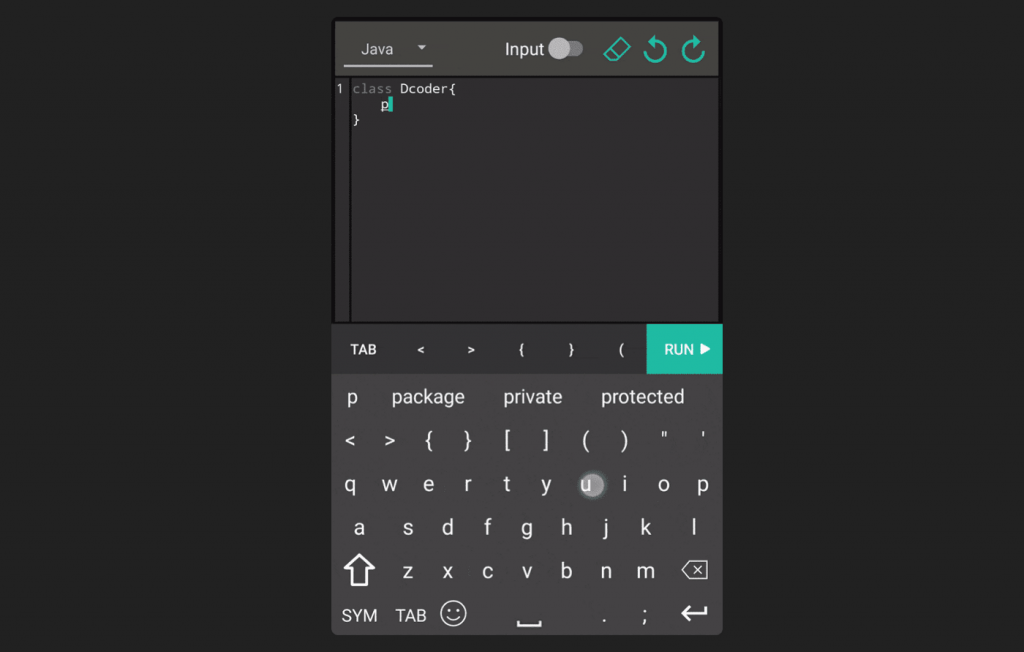
Как утверждается на сайте Dcoder, это самая быстрая мобильная IDE. Она доступна в веб-версии, а также в виде приложений для iOS и Android. Поддерживает большое количество языков (больше 35), включая HTML, CSS, JavaScript, C, C++, Python и Java.
В Dcoder есть автоматическое проставление парных скобок и создание отступов, подсветка синтаксиса. Также вы сможете выбрать тему оформления приложения.
Разработчики Dcoder гордятся маленьким весом своего приложения: всего 6MB. Такую легковесность удалось достичь благодаря использованию облачных компиляторов и облачного хранилища для кода. Но тут есть и обратная сторона: чтобы использовать приложение, нужно непременно быть онлайн.
Turbo Editor

Простой, но при этом мощный текстовый редактор для Android. Имеет открытый исходный код (т. е., при желании и должном умении вы сможете его усовершенствовать по своему вкусу). В этом редакторе вы найдете подсветку синтаксиса для HTML, XHTML, CSS, LESS, JavaScript, PHP, Python и многих других языков, а также режим чтения, автосохранение файлов при выходе из приложения, просмотр результатов работы в браузере.
Quoda
Quoda это простой в использовании редактор кода для Android. Как и другие редакторы в нашем списке, Quoda поддерживает много языков, включая C, C++, C#, CSS, HTML, Java, JavaScript, Lua, Markdown, PHP, Python, Ruby. Есть подсветка синтаксиса, расширенная клавиатура, функционал поиска и замены с применением регулярных выражений и учетом регистра.
В платной версии доступны автодополнение кода, интеграция SFTP/FTP(S) и облачных хранилищ, а также предпросмотр страниц в разметке HTML/Markdown (на планшетах).
QuickEdit

Быстрый, надежный редактор, в котором есть функционал для работы как с простым текстом, так и с кодом. Как утверждают разработчики этого приложения, к его отличительным особенностям можно отнести скорость работы и отзывчивость. По этим критериям QuickEdit превосходит многие аналогичные приложения.
В этом приложении вы найдете подсветку синтаксиса для 50 с лишком языков, возможность включать и выключать нумерацию строк, поддержку физической клавиатуры, плавную прокрутку, автоматическое определение кодировки, возможность отмены действий (без ограничений). Поддерживается доступ к файлам в облачных хранилищах.
Our Code Editor Free

Как следует из названия, этот редактор бесплатный (но есть показ рекламы). А как указано в описании на Google Play, это целая IDE для Android. Причем она может работать без подключения к интернету. Правда, в таком случае вам не удастся поработать с файлами в облачных хранилищах (а вообще такая возможность есть).
Android Web Developer (AWD)

AWD — это IDE для веб-разработки. Языков и форматов поддерживает не много: PHP, CSS, JS, HTML, JSON. Есть возможность дистанционной работы с проектами (по протоколам FTP, FTPS, SFTP, WebDAV).
В AWD вы найдете (среди прочего) подсветку синтаксиса, автодополнение кода, автоопределение кодировки файла, интеграцию Git (в платной версии), функционал поиска и замены с применением регулярных выражений, поддержку физической клавиатуры.
Android Interactive Development Environment (AIDE)

AIDE — это интегрированная среда разработки для создания Android-приложений прямо на Android-устройствах. Поддерживает Java, C/C++, HTML5, CSS и JavaScript.
В этом приложении вы найдете автодополнение кода, проверку ошибок, подсветку синтаксиса для Java и XML. Есть интеграция с Dropbox. Благодаря совместимости с Eclipse можно открывать Eclipse-проекты. Для профессиональной разработки поддерживается Git.
Отличительная черта этого приложения — интерактивные уроки кодинга с пошаговыми инструкциями (курс программирования на Java, Android-разработки, создания игр).
Казалось бы, все просто отлично, но в комментариях люди жалуются на невозможность сохранять файлы в бесплатной версии и на навязчивые предложения перейти на платный вариант.
Codeanywhere

IDE для работы на Android-устройствах. Включает в себя редактор кода, FTP-клиент и терминал. Поддерживает огромное количество языков (больше 100). Есть возможность подключения к сторонним сервисам (Dropbox, Google Drive, OneDrive, Amazon S3, Github, Bitbucket).
Если у вас нет собственного сервера, Codeanywhere может запустить для вас Linux-контейнер, в котором будут доступны, к примеру, WordPress, Drupal, Magento.
По мотивам статьи «Top 8 Code Editors for Mobile Application Development».
Можно ли программировать на iPad Pro?
Вы заметили, что на большинстве фото и во многих офисах программисты в основном используют MacBook? Причин этого выбора множество, но одна из главных — ноутбуки Apple имеют консоль Bash и схожи с Linux, при этом предлагают плавный и приятный интерфейс. Но раз техника Apple настолько удобна для этих целей, может, программировать возможно и на iPad? На обычном планшете вряд ли, а вот на iPad Pro — вполне. Не зря же Apple позиционирует свой «профессиональный» планшет в качестве замены компьютера. Тем более в iPadOS 13 появилась поддержка мыши, трекпада и клавиатуры, что сразу же закрывает вопрос, связанный с удобством управления.
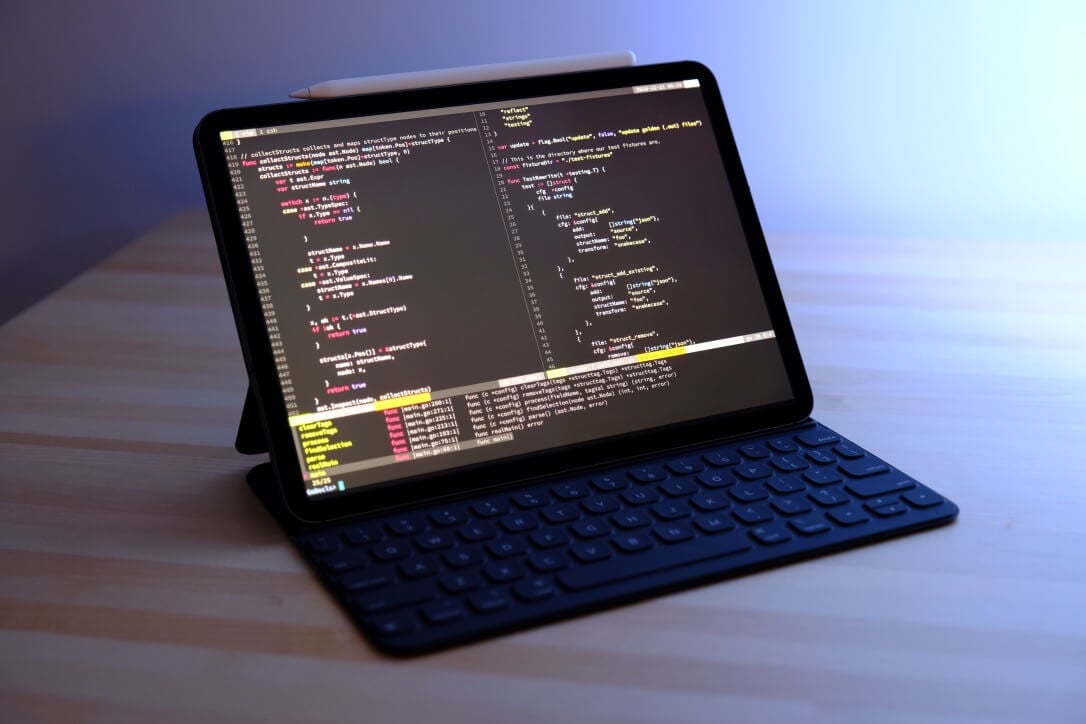
При желании iPad Pro можно приспособить к программированию
iPad Pro действительно интересный вариант, если вас интересует программирование на планшете. Во-первых, Apple предлагает версию iPad Pro с 12,9-дюймовым экраном, что делает его неплохой альтернативой 13-дюймовых MacBook и тем более 12-дюймового MacBook. Во-вторых, компания постоянно улучшает возможности своего планшета, и iPadOS 14 добавит еще больше новых функций, которые могут помочь программистам.
Как программировать на iPad
В своем нынешнем виде iPad (даже Pro) не может заменить полноценную десктопную систему от Apple, однако есть несколько способов сделать iPadOS более функциональной. Сейчас есть довольно много онлайн-сервисов, где можно писать код, не устанавливая что-либо на устройство. Например, repl.it, платформа для программирования онлайн. Она без проблем откроется на почти 13-дюймовом экране планшета.
Кроме того, в магазине приложений App Store можно скачать различные редакторы со встроенными компиляторами для каких-нибудь скриптовых языков типа Python. Конечно, заняться полноценной разработкой в таком случае вряд ли получится, но для небольших задач эти приложения можно использовать.
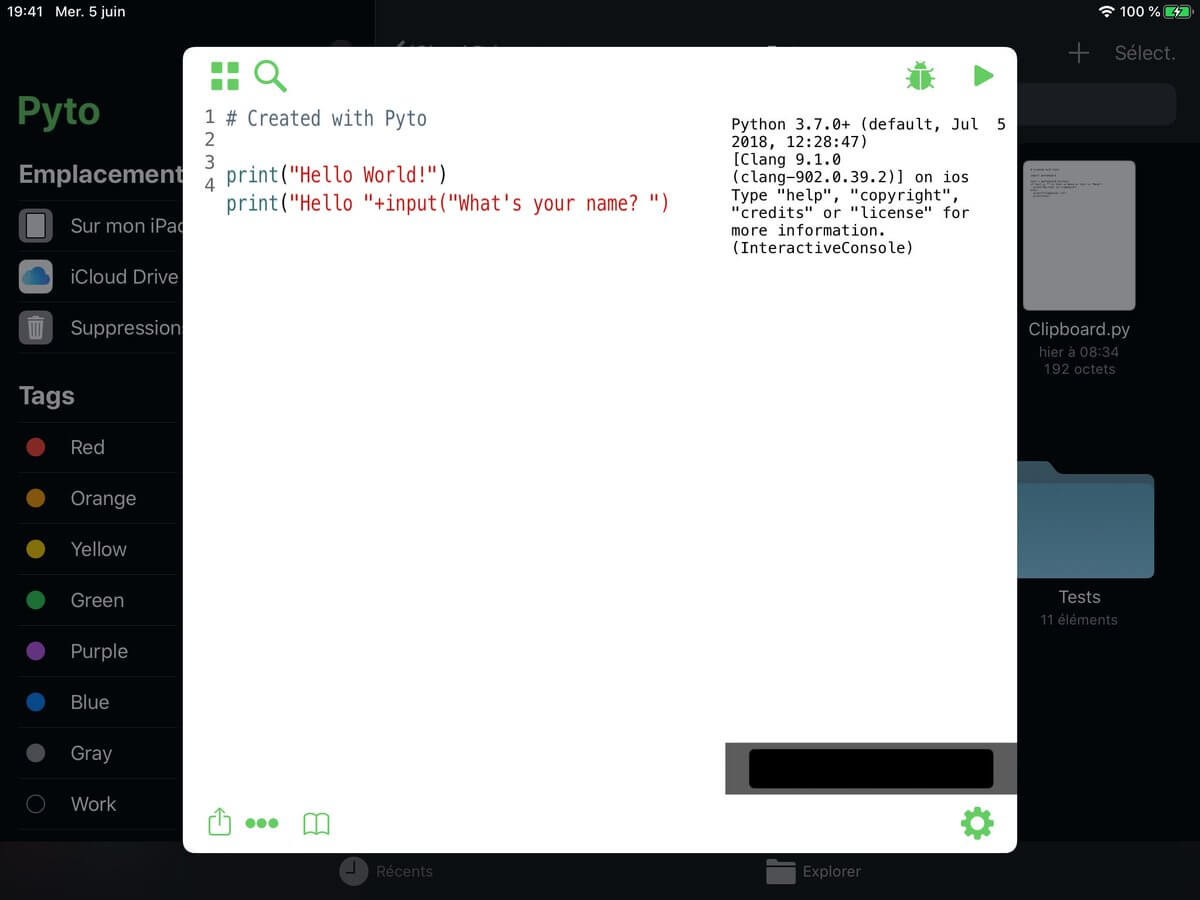
Интерфейс приложения Pyto
Вариант для продвинутых пользователей — использование SSH-подключения для разработки на удалённой системе с помощью терминала вроде Blink, который можно кастомизировать. Blink поддерживает Bluetooth-клавиатуры и имеет неплохую интеграцию с текстовыми редакторами Vim и Emacs. К тому же он поддерживает Face ID.
Можно приобрести виртуальный облачный сервер на каким-либо сервисе, подключиться к нему по SSH и затем настроить окружение, установив необходимые пакеты. Это может быть PHP, Python, NodeJS, MySQL, Nginx — все то, что необходимо для работы сервера. После этого настраиваем Git, создаём папку проекта и начинаем кодить на вашем iPad.

С Blink Shell кодить на iPad гораздо проще
А вот для разработки мобильных приложений вариант с iPad, вероятно, не самый лучший, так как необходимо работать с использованием удаленного рабочего стола, что не так удобно.
На каком языке лучше программировать?
Как мы выяснили, использовать на iPad Pro можно большинство существующих языков программирования, в том числе Python, для которого уже есть редакторы со встроенными компиляторами в App Store. Для начинающих пользователей Python вообще отличный язык программирования. У него простой синтаксис, и кодить на нем — почти как писать обычные предложения на английском языке. С его помощью можно не только написать сайт, сделать лендинг с анимацией или многостраничный сайт со сложной структурой. На Python можно писать мобильные или десктопные приложения.
В условиях пандемии многие начали изучать программирование, поскольку эта профессия позволяет выполнять большинство задач из дома. Научиться программированию можно несколькими способами, в том числе Apple предлагает приложение Swift Playgrounds для обучения азам языка Swift. Но он подойдет в основном только для написания мобильных приложений. Python в этом плане более функциональный, а обучиться ему можно так же легко — например, в онлайн-школе SkillFactory, где есть специальный курс «Fullstack веб-разработчик на Python».

Вырезка из программы обучения Python в SkillFactory
Школа отличается понятными курсами, хорошими менторами и большой практической базой. Вы получите персонального ментора, и к концу обучения у вас в портфолио будет два сайта, которые полностью разработаны вами.
Специально для читателей AppleInsider.ru действует скидка 50% на все курсы на сайте SkillFactory по промокоду Apple до 30 сентября. Не суммируется с другими предложениями.
А там уже программирование на iPad Pro будет разве что вашим хобби, поскольку серьезные задачи, безусловно, лучше делать на MacBook. Впрочем, с заработной платой разработчика на Python можно за небольшой срок купить себе топовый 16-дюймовый MacBook Pro.

Новости, статьи и анонсы публикаций
Свободное общение и обсуждение материалов



Лонгриды для вас

А вы знали, что можно использовать AirDrop между iPhone и Android? Неважно, сколько вы пользуетесь iPhone, обо всех его фишках не знает никто. Вот несколько полезных лайфхаков, которые могут вам пригодиться.

Прогноз погоды на iPhone может ошибаться, и делает это довольно часто. Разбираемся, почему так получается и как это можно исправить
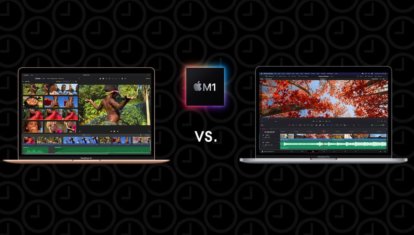
Между MacBook Air и MacBook Pro на M1 такая небольшая разница, что выбрать между этими двумя ноутбуками очень непросто. Мы рассмотрели все различия и готовы ответить, какой MacBook лучше, и стоит ли вообще покупать его сейчас или лучше подождать.
Полое непонимание вопроса.
Программирование с помощью удаленных серверов не есть программирование на iPad — это программирование на удаленных серверах. С таким же успехом можно «программировать на телетайпе» который подключается через модем к удаленной машине.
Ну а про оценки языков лучше умолчать, а то будет слишком много мата.
Как я стал кодить прямо на iPad вместо ноутбука

Здравствуйте! Меня зовут Максим Газизов. В этом посте я бы хотел рассказать вам о том, как я перенёс процесс разработки собственного проекта с MacBook Pro 13’ 2012 на iPad Pro. На это у меня есть несколько причин.
Оговорюсь сразу, что мой опыт может и будет не совпадать с вашим, потому что в этой статье я описываю сугубо индивидуальные нужды. Итак, что мы имеем:
- собственный проект, а не работа по найму
- платформа Telegram-бота
- MacBook Pro 13’ 2012 в минимальной комплектации
- постоянные разъезды
- потребность вмешиваться в процесс разработки из любой точки страны и планеты
- желание быть рядом со своим проектом всегда
7 лет с верным стариком
Если раньше MacBook Pro 13’ 2012 на минималках полностью закрывал мои запросы, то со временем он стал тормозить и подлагивать. Не хочу плохо говорить о своём старом друге, с которым мы повидали много взлётов и падений в моей жизни, но сам инструмент и периферия к нему мне стали в тягость.
Конечно, я задумывался и об апгрейде своего первого мака, купленного на свои кровные, но легче от этого он бы не стал.

Весит он без малого 2,5 кг, а вдобавок блок питания тоже весьма увесистый. Такие характеристики не столько усложняют транспортировку этого исторического MacBook, сколько сказываются на моей мобильности.
Возможно, такой груз отлично тренирует дыхалку, позволяет сбросить лишний вес, но в моём случае всё-таки хотелось бы ставить функциональность и быстродействие устройства на первое место.
Сегодня я не могу себе позволить новый ноутбук из линейки Apple ввиду собственных ограничений по бюджету. И как бы хочется потрогать всю эту новизну, пройтись пальцами по сенсорной панельке с разным контентом, но больше 100 тысяч рублей за технику я пока не готов выложить.
Дело не только в деньгах. Вопрос в том, что я получу за эти 100к+. У моделей 2017-2018 есть реальные проблемы с шлейфами. Я же не могу так рисковать и оставаться без рабочего инструмента на неопределённый срок: встанет работа всего проекта и его обеспечение.
Как я потом буду игрокам в глаза смотреть?
Лучше ли новый друг?
После такого предисловия я бы хотел переключиться на тему работы с планшета. Возможно, дизайнерам одновременно норм и есть какой-то дискомфорт при работе с графикой на iPad.
У меня же ситуация немного специфичная – мне нужно кодить и рисовать. Может быть, благо что мои UI-задачи не требуют мощных рендер-пакетов…
Сейчас мой developer pack выглядит следующим образом:
- iPad Pro 10.5
- Apple Pencil
- зарядное устройство на 2,1А
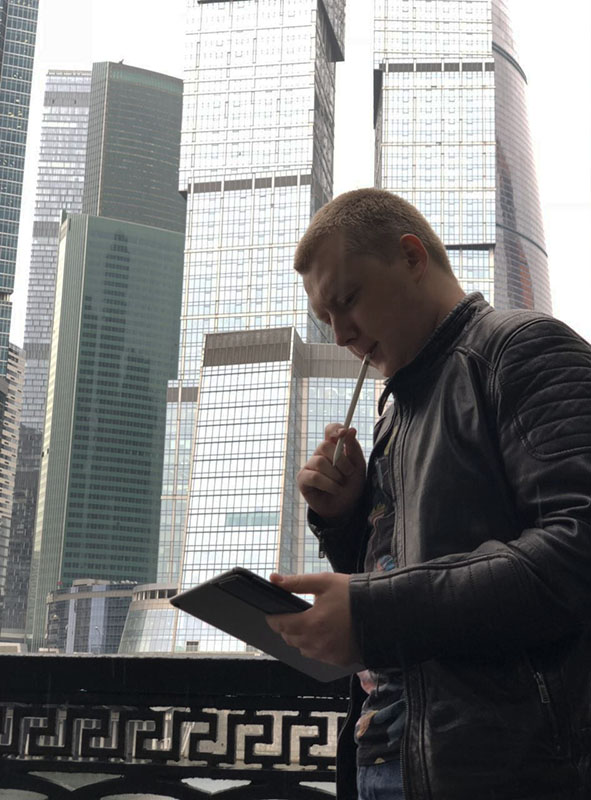
Мой iPad Pro 10.5 работает 10 часов от одного заряда. Это значительный камень в огород новых ноутбуков Apple, которые на пределе работы не выдерживают и пяти часов. Опять-таки, это мой собственный опыт.
Каким софтом я пользуюсь
Хочу снова вернуться к тому моменту, что мой случай покрывает индивидуальные запросы разработки. Так как я не пишу нативные мобильные приложения, мне достаточно инструментов для web-программирования. Начнём с того, что работаю я над Wasteland Wars – MMORPG на базе Telegram-бота.
Главный процесс разработки таких текстовых игр заключается в написании и загрузке кода с графикой на сервер, где уже происходит вся машинная работа. Сам процесс разработки и отладки кода игры не предусматривает потребности работы с графической частью.
Графику лично мне удобнее создавать с Apple Pencil и рядом программ для отрисовки. К счастью, в AppStore есть такие штуки, которые закрывают выше перечисленное.
Так как я пишу свой проект на Python 3.6, то IDE под названием Pythonista позволяет мне забыть о том, что я работаю не с компьютера. Всё дело в том, что у неё все возможности десктопных редакторов:
- создание кода и просмотр результатов работы
- подключение сторонних библиотек
- встроенный терминал для простых веб-серверов на планшете
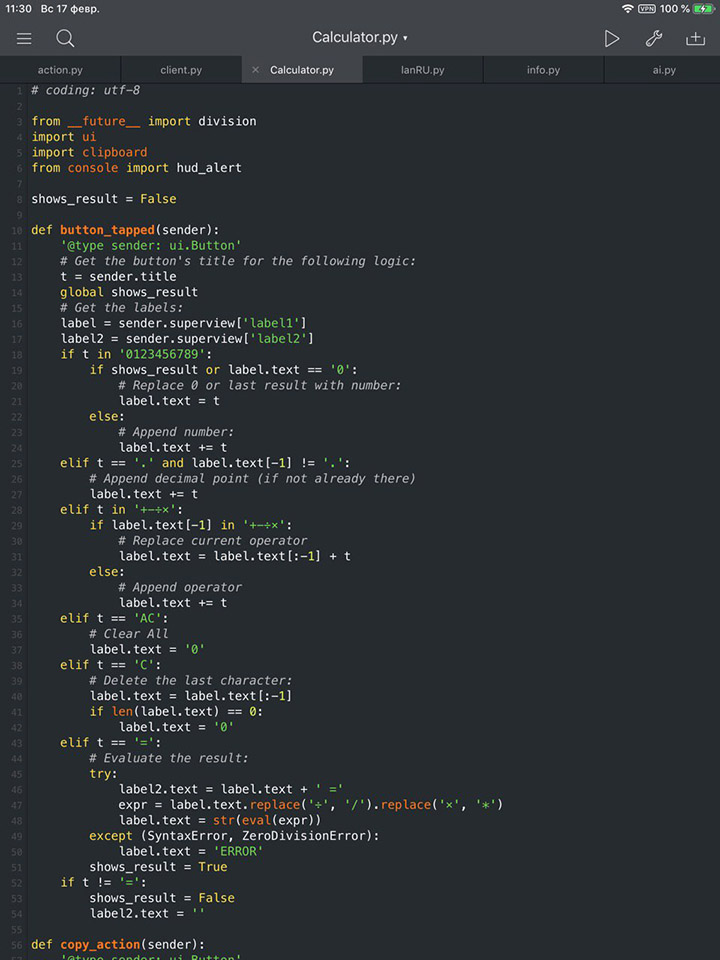
Клиент Termius помогает мне управлять сервером через SSH. Я заметил, что для базовой работы премиальная версия этой программы ничем не отличается от обычной. А так своевременно заплаченные деньги за премиум упростили процесс управления и сберегли мне нервы.
С файлами сервера я орудую через FTP Manager Pro. Удобнейшая вещь. Объясню почему: можно перекинуть файлы с локального хранилища всего лишь через Drag & Drop. Кстати, на скрине пример взаимодействия этого FTP Manager Pro и локального хранилища в режиме Split View. Спойлер: это офигенно удобно.
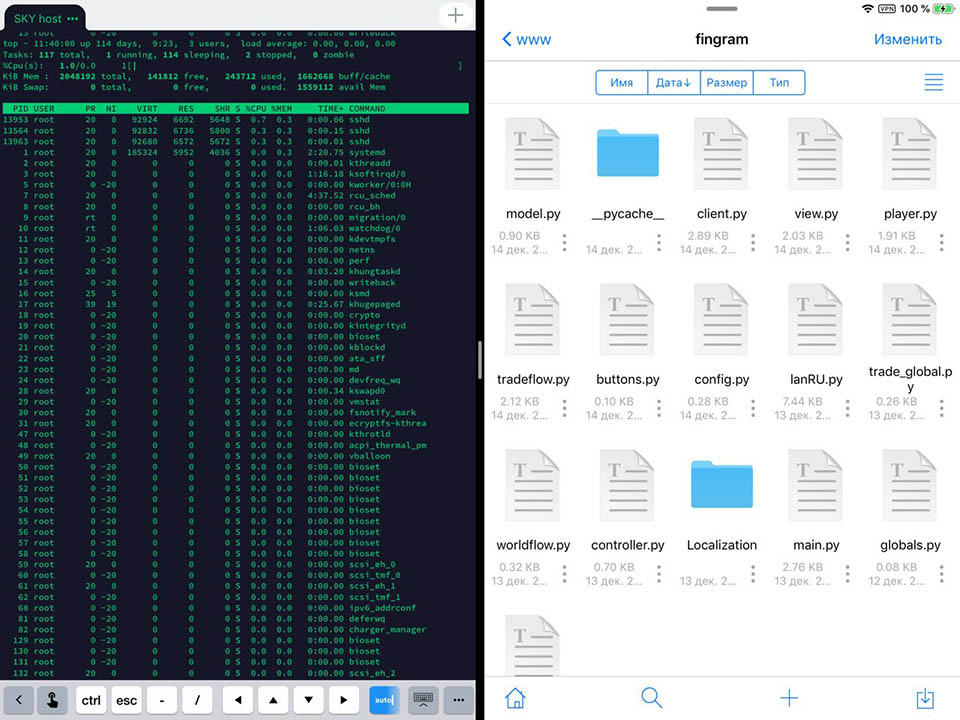
Касательно игровой графики, у меня есть чёткое деление на растровую и векторную. Для создания и редактирования растровой графики я выбрал AutoDesk Sketchbook и Procreate.
С векторной графикой же я работаю через Vectornator и Assembly. Vectornator закрывает мои потребности в разработке графики любой сложности с нуля. Assembly позволяет мне быстро создать иконки, логотипы, иногда арты.
Дома я могу работать с компьютера на Windows, но ведь хочется и понять своё местоположение, и пройтись. Так что удобство планшета как инструмента разработчика не ограничивается возможностью кодить в поездках.
8 языков программирования для Android-разработчика
8 языков программирования для Android-разработчика
Android-разработчики пишут не только на Java и Kotlin: в этой статье разберём 8 популярных языков программирования, которые подходят для разработки Андроид-приложений, расскажем, насколько востребована профессия и где её освоить.
Это официальный язык для разработки под Android, который поддерживается Android Studio и является основой для изучения Kotlin.
Вообще, когда начинаются споры о том, что лучше, Java или Kotlin, следует помнить, что Kotlin — это обёртка над Java. Чтобы понять документацию Kotlin и получить помощь в процессе разработки мобильных Android приложений, следует знать именно Java.
- Основные преимущества языка:
- больше материалов и легче найти информацию;
- большое комьюнити;
- среда Android Studio изначально заточена под работу с Java;
- зная Java, легко изучить Kotlin.
Kotlin
Ещё один официальный и не менее популярный язык. Также поддерживается Android Studio, характеризуется синтаксическим сахаром и предоставляет корутины, что упрощает асинхронную работу.
Синтаксис Java заочно предполагает более громоздкий код, чем в случае с Kotlin. Например, так Android-разработчик будет присваивать текст полю на этих двух языках программирования:
Java
Kotlin
helloTextView.text = «Hello world»
Как видим, Kotlin позволяет написать то же самое, но гораздо быстрее, с использованием меньшего количества строк.
Главные преимущества Kotlin в разработке под Android:
- лаконичный код;
- поддерживается Android Studio;
- предоставляет корутины;
- востребован из-за нехватки Kotlin-разработчиков.
Примечание Следующие языки рекомендуем рассматривать как альтернативные варианты, а не базу для Android разработки.
Python
Да, энтузиастам удалось приспособить один из самых популярных языков программирования под Андроид разработку. Реализовано это с помощью Kivy и BeeWare:
- Kivy — это open source библиотека для создания кроссплатформенных приложений, в том числе под Android и iOS.
- BeeWare — это набор UI-инструментов для создания нативных Android-приложений.
Будем откровенны, Android-разработчик, который пишет мобильные приложения на языке программирования Python, — большая редкость. В основном это что-то для себя или проекты молодых амбициозных фирм.
Если вы знаете Python, попробовать определённо стоит.
C-языки позиционируются как высокопроизводительные, и это важно, особенно если мы говорим о чём-то тяжеловесном вроде мобильной 3D-игры.
Но стоит сразу оговориться, что прибегнуть к Java всё-таки придётся: без этого языка вам не создать полноценное мобильное приложение. Android NDK позволит написать на C/C++ только часть приложения, например библиотеку, которую через Java можно подключить к программе.
JavaScript
А вот Android-разработка на JS более жизнеспособна.
С фреймворком React Native вы можете создавать мобильные приложения с многофункциональным мобильным UI. При этом такие программы полностью нативны, то есть не являются мобильными веб-приложениями. Всё потому, что React Native использует те же компоненты, что и простые приложения для Android.
- сборка быстрее, чем в Android Studio;
- для создания качественного UI есть flexbox;
- простая передача данных по сети с использованием API.
Flutter — относительно новая технология от Google, полноценный SDK, выпущенный в 2018 году.
По ряду параметров считается более удачным решением, чем React Native. Позволяет писать кроссплатформенные приложения, поэтому эффективен в разработке приложений для Android с общей базой кода на языке Dart.
Dart позиционируется как альтернатива JavaScript. Он компилируется в бинарный код, за счёт чего достигается высокая скорость выполнения операций. Вместо XML Dart использует так называемые деревья макетов.
Основные преимущества Dart:
- легко освоить, зная Java;
- высокая производительность программ;
- Hot Reload во Flutter — быстрая перезагрузка с сохранением состояния.
Программирование на Андроид с использованием C# подразумевает платформу Xamarin. С её помощью можно создавать одну логику приложения на C# для Android и iOS.
Схематическое представление работы Xamarin:
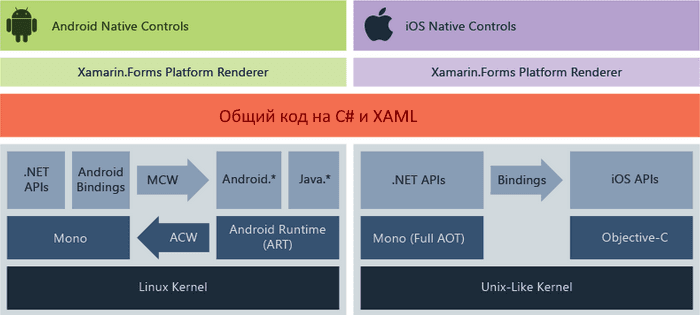
Как видно, пользовательский интерфейс разрабатывается индивидуально для обеих платформ, при этом бизнес-логика остаётся общей.
Но, как и в случае с языком программирования Python, Андроид разработчик, пишущий на C#, — это, скорее, исключение, чем правило. Такое решение подойдёт тем, кто знает язык и хочет попробовать себя в мобильной разработке.
Стоит ли становиться Android-разработчиком?
По данным IDC за конец 2020 года, доля ОС Android на рынке смартфонов составила 85%:
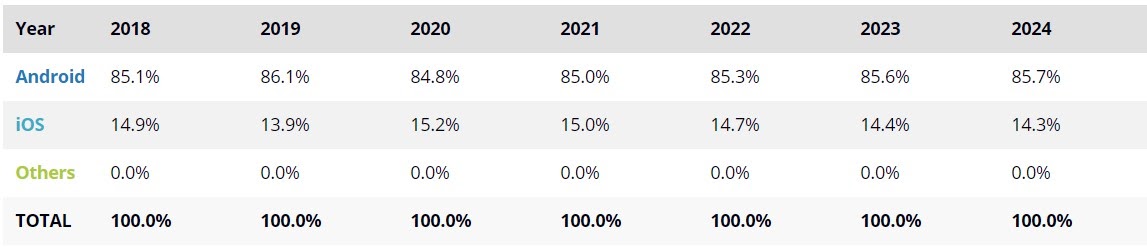
По всему миру насчитывается почти 3 миллиарда устройств на этой системе. Можно смело заявить, что Android-разработчик — профессия востребованная.
По данным hh.ru, в России насчитывается порядка 7000 соответствующих вакансий, а в США — 12 000, согласно LinkedIn.
На портале Glassdoor средняя зарплата Android-разработчика в России составляет 170 000 руб. в месяц, а в США — 96 000 $ годовых.
Кроме того, мобильная разработка позволяет также зарабатывать на собственных приложениях. Для наглядности: выручка маркета Google Play в 2020 году составила около 38,6 млрд долларов.
Выводы
Несмотря на весь спектр языков, обучение Android-программированию должно начинаться с Java и Kotlin, как двух официальных языков.
Начинающим Android-разработчикам и просто новичкам в программировании отлично подойдут онлайн-курсы Android, в ходе которых можно и теорию освоить, и поучаствовать в реальных проектах.
Разработка приложений на Android с нуля: установка среды разработки

За последний год 53% интернет-трафика пришло с мобильных устройств, а приложения для Android используются значительно чаще прочих – до 71% смартфонов и планшетов работают под управлением самой популярной ОС в мире.
Знание Kotlin очень востребовано у работодателей. Диаграмма показывает соотношение вызовов на интервью владеющих разными языками программирования специалистов:
 Источник: Hired.
Источник: Hired.
В то же время Kotlin – не самый популярный язык среди программистов, следовательно конкуренция среди владеющих им специалистов значительно меньше:
 Источник: Hired.
Источник: Hired.
С какого языка программирования начать
Несмотря на более высокую востребованность Kotlin, если вы совсем новичок в программировании, начинать стоит с изучения Java. Тому есть несколько причин:
- У Java огромное комьюнити, и вам будет проще получить от экспертов ответы на возникшие вопросы. По Java больше туториалов, курсов и других бесплатных материалов.
- Для вас откроется большее количество вакансий. В случае, если вы передумаете заниматься мобильной разработкой, перейти на другое направление будет проще.
- Kotlin стал официальным языком для приложений на Android только в 2017 году. Все более ранние разработки написаны на Java, а с ними так или иначе придется взаимодействовать. Не говоря уже об огромном количестве библиотек и инструментов для Java, который существует с 1999 года.
- Высокотехнологичные программы (машинное обучение и вот это все) лучше писать на Java.
- Kotlin очень легко выучить, если вы знаете Java.
Тем не менее, в 2019 году Google объявил Kotlin как предпочтительный язык для разработки мобильных приложений на Android.
Структура приложений на Android
Приложение для Андроида состоит из четырех основных блоков, каждый из которых живет своей жизнью (имеет независимый жизненный цикл) – это означает, что создается и удаляется каждый компонент по-разному.
Компонентов одного вида может быть несколько, и они тоже работают независимо друг от друга.
1. Активности (activities) – это части приложения, которые видит (есть интерфейс) и с которыми взаимодействует пользователь. Например, в мессенджере отображаются непрочитанные сообщения, и пользователь что-то с ними делает.
2. Службы (services) – этот блок осуществляет свои действия на фоне работы с активностями или с другими приложениями. Можно выделить два типа: начатые, которые работают пока не завершат определенное действие (музыкальный проигрыватель, синхронизация), а также обязанные сервисы (bound services) – они запускаются по указанию системы или другого приложения.
3. Широковещательные приемники (Broadcast receivers) – это компоненты, которые постоянно сканируют указанную область (систему, другие приложение, ваше приложение) и доставляют в приложение сообщения об отслеживаемых изменениях.
Эти блоки могут запускаться системой (уведомление о низком заряде батареи), а также другими приложениями. Они, например, уведомляют другие приложения, что определенный файл был скачан и теперь доступен для использования.
4. Контент-провайдеры управляют данными приложения. Другие приложения могут запрашивать или изменять какие-то данные в хранилищах контент-провайдеров с их разрешения. Например, контент-провайдер системы Android по запросам от других приложений предоставляет им информацию о списке контактов пользователя.
Этот компонент также может использоваться для чтения и записи приватных данных, которые не предназначены для передачи другому приложению.
В системе каждое приложение работает в отдельном процессе, поэтому чтобы активировать какой-то из компонентов, используются такие объекты как намерения (intents). Они активируют сервисы, активности и широковещательные приемники.
Ресурсы – некодовые компоненты, вроде картинок, звуков, макетов и т.д. Они хранятся в отдельных файлах.
Базовые инструменты для начала
1. Android Studio – интегрированная среда разработки (IDE) для создания андроид-приложений. В ней вы найдете все необходимое: редактор кода, быстрый и многофункциональный эмулятор, образцы кода, интеграцию с GitHub, фреймворки и инструменты для тестирования, встроенную поддержку для облачной платформы Google и т.д.
Чтобы IDE работала быстро, рекомендуется запускать ее на: Windows 7, 8, или 10 (32-bit или 64-bit), Mac OS X от 10.10 (Yosemite) до 10.14 (Mojave), Linux (Ubuntu 14.04 LTS), Chrome OS.
2. Java Development Kit – это набор инструментов, которые помогают писать и запускать код на Java. Туда входят, например, компилятор и дебаггер.
3. Android-устройство – не обязательно телефон. Это может быть планшет, смарт-часы, телевизор, холодильник или какие-то другие умные вещи.
Если под рукой нет нужного устройства, для запуска приложений можно использовать виртуальный эмулятор. Он представляет собой программу, которая запускается на компьютере, но выглядит и ведет себя как физическое устройство.
Есть разные программы, представляющие собой виртуальный девайс. Как вариант, можно использовать эмулятор из Android Studio или Genymotion . Второй – быстрее и с большим количеством опций, но бесплатная версия доступна только для личного использования ( Как загрузить Google-приложение в Genymotion) .
Создаем приложение в Android Studio
Инсталлируем среду разработки в Windows
1. Для более быстрой установки и работы рекомендуется иметь систему с 8 GB RAM, 4 GB свободной памяти на жестком диске и минимальным разрешением экрана 1280 x 800 .
2. Скачиваем Android Studio.
3. Когда студия запускается, просто нажимаем несколько раз «next», там все нужное уже отмечено.
4. Когда у вас появляется окошко «Import Android Studio Settings», выбираем «do not import settings».
5. В «Install type» выбираем «Standard».
6. Выбираем светлую или темную тему.
7. Нажимаем «Finish».
8. Когда появилось окошко для начала нового проекта, нажимаем «Configure», а потом «Settings».
9. В открывшемся окне слева выбираем «System settings», а потом «Andoid SDK». Тут рекомендуется выбрать среды для всех версий Android, так как они пригодятся, когда вы будете создавать приложения под разные устройства. Если у вас не хватает памяти, можно не скачивать – для первого раза они не понадобятся.
Структура проекта в Android Studio
Каждый проект делится на модули, которые имеют отдельные файлы, настройки, функциональность. В проекте может быть один модуль или множество. Они по отдельности разрабатываются, тестируются и очищаются от неполадок.
Когда вы впервые создаете приложение, в новом проекте сразу появятся модули: «Android app module» и «Gradle».
 Источник: Developer. Android
Источник: Developer. Android
«Android app module» состоит из следующих элементов:
- Манифесты – содержит файлы AndroidManifest.xml.
- Java – содержит файлы с кодом.
- Ресурсы (res) – (о них мы говорили выше) содержит все некодовые файлы.
«Gradle» – это система сборки приложения. Она настраивается отдельно для каждого приложения.
Можно добавить следующие модули:
- «Feature module» – позволяет настроить, какие функции появляются вследствии наступления определенного условия или скачиваются пользователем в ваше приложение.
- «Library module» – состоит из тех же элементов, что и «Android app module». Представляет собой что-то вроде архива для повторно используемого кода.
- «Google Cloud module» – контейнер для бэкенд-кода в Google cloud.
Как добавить новые модули: File —> New —> New Module.
Как запустить простое приложение с «Hello world»
1. Открываем Android Studio.
2. В первом же окне вам нужно нажать «Start a new Android Studio project».
3. Далее необходимо выбрать тип устройства (телефон, часы, телевизор, автомобиль, интернет вещей). В каждом есть различные шаблоны. Для начала выбираем «Empty Activity» и нажимаем «next».
4. Теперь появляется окошко, где выбирается название проекта, язык и место на диске, куда сохранится проект.
Остальное пока менять не нужно, но уже в реальном приложении в «package name» вы сможете вписать свое доменное имя вместо «com.example».
Что касается «minimum API level», то приложения разработанные на более старой версии будут доступны для большего количества устройств, а на более новых легче работать.
5. Терпеливо ждем, пока подгрузятся все файлы нового проекта. Следующие будут открываться быстрее.
Запускаем на эмуляторе
Без виртуального устройства приложение не запустится. Поэтому создаем его в Android Studio:
- находим на верхней панели «AVD Manager», нажимаем.
- в открывшемся окне нажимаем «Create virtual device» и выбираем вид устройства и модель.
- далее потребуется скачать любую версию Android. Когда все скачалось, нажимаем «finish».
- теперь вы можете запустить первый проект, нажав «Run».
- приготовьтесь ждать.
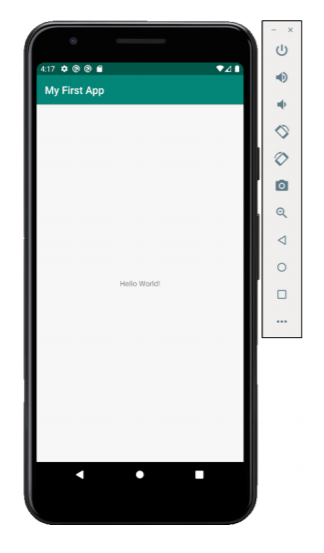
Запускаем на реальном устройстве
1. В настройках устройства нужно найти «Параметры разработчика —> Отладка USB».
2. Убедитесь, что на на вашем компьютере установлен «USB Driver».
3. Подключите андроид-устройство через порт USB.
4. В Android Studio в панели инструментов выберите ваше устройство.

5. Нажмите «Run». Приложение загрузится и запустится.
Если вас интересует полное погружение в профессию разработчика приложений для Android и обучение, после которого сразу можно выйти на рынок и получить оффер, стоит обратить внимание на факультет Андроид-разработки образовательной платформы GeekBrains.
В течение года под руководством экспертов-практиков вы освоите языки программирования Java и Kotlin, основные компоненты и элементы пользовательского интерфейса, жизненный цикл компонентов Activity и Fragment, работу с базами данных, архитектурные шаблоны проектирования, работу со сторонними библиотеками и тестирование приложений.
Успешно завершившим курс студентам выдается диплом о профессиональной переподготовке, а кроме того онлайн-академия оказывает им помощь в трудоустройстве.
